ホームページ >システムチュートリアル >Windowsシリーズ >Win10 Home Edition で理由もなく BitLocker が有効になる問題を解決する
Win10 Home Edition で理由もなく BitLocker が有効になる問題を解決する
- WBOY転載
- 2024-01-15 19:54:281586ブラウズ
Win10 ノートブックのハードドライブの一部のモデルが、誤ってデフォルトで Bitlocker 暗号化状態で起動してしまい、問題が発生してシステムにアクセスできなくなったときに、重要なデータや情報がコンピューターに保存されてしまいました。 PE を使用してシステムを保守しようとすると、各ディスク パーティションが謎のロックで厳重にブロックされており、ダブルクリックして起動しようとしても常に失敗することに気づきました。
win10 ホームバージョンで理由もなく bitlocker が有効になる問題の解決方法
1. まず、デスクトップのスタートメニューアイコンをクリックして開き、「設定」を選択し、 "システム"。
(Win10 バージョン 1709 以降では、デバイス暗号化の場所が変更されているため、[更新とセキュリティ] オプションに移動する必要があります)。
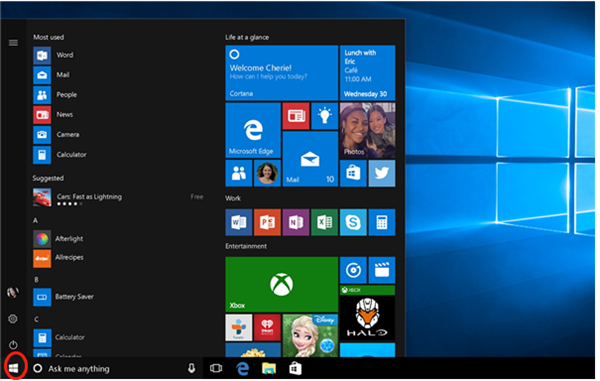
#2. 次に、[バージョン情報] ボタンをクリックし、赤でマークされた [デバイスの暗号化] オプションを見つけます。
3. このデバイスの暗号化を完了するには、Microsoft アカウントが必要です。
4.「閉じる」ボタンをクリックするとプロンプト画面が表示されますので、よく確認して「閉じる」ボタンをクリックしてください。
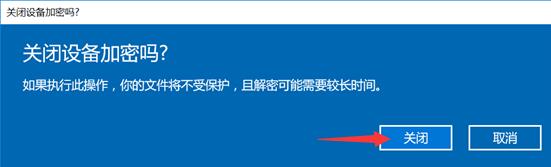
#5. しばらくお待ちください。数分以内に進行状況バーのアニメーションが表示されます。正常に完了するまで気長にお待ちください。

#6. 最後に、進行状況バーが完全に完了すると、次のようなインターフェイスが表示されます。
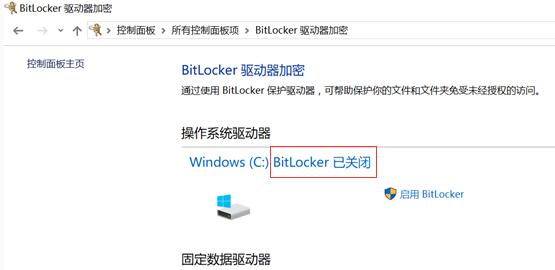
#7. コンピューターとディスクの管理に移動すると、元の Bitlocker ドライブが正常になりました。
以上がWin10 Home Edition で理由もなく BitLocker が有効になる問題を解決するの詳細内容です。詳細については、PHP 中国語 Web サイトの他の関連記事を参照してください。

